Android开发之DatePicker和TimePicker实现选择日期时间功能示例
本文实例讲述了Android开发之DatePicker和TimePicker实现选择日期时间功能。分享给大家供大家参考,具体如下:
DatePicker常用属性:
1. calendarViewShown 设置其是否显示CalenderView组件
2. endYear 允许选择的最后一年
3. maxDate 支持的最大日期
4. minDate 允许选择的最小日期
5. spinnerShown 是否显示Spinner 日期选择组件
6. startYear 设置日期选择器 允许选择的第一年
实际效果:
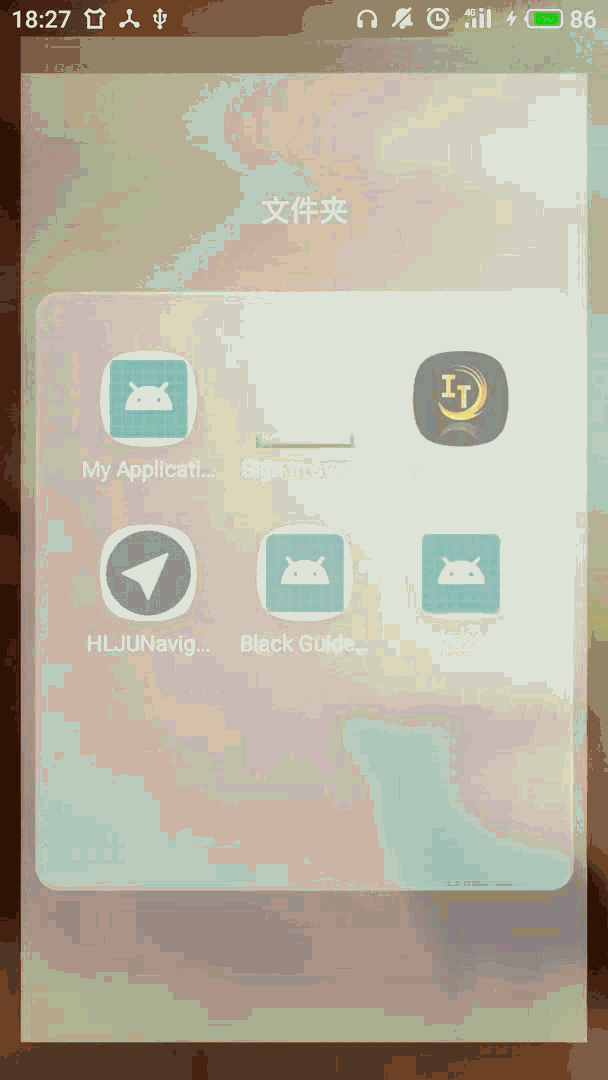
实例的布局文件由 DatePicker 和TimePicker 组成
<?xml version="1.0" encoding="utf-8" ?>
<LinearLayout xmlns:android="http://schemas.android.com/apk/res/android"
android:layout_width="match_parent"
android:layout_height="match_parent"
android:gravity="center_horizontal"
android:orientation="vertical">
<TextView
android:text="please choose your birthday :"
android:gravity="center"
android:padding="5dp"
android:layout_width="match_parent"
android:layout_height="wrap_content"
android:textSize="20dp"
android:typeface="monospace"/>
<!--定义一个DatePicker控件-->
<DatePicker
android:id="@+id/datePicker"
android:layout_width="wrap_content"
android:layout_height="wrap_content"
android:layout_gravity="center_horizontal"
android:startYear="1900"
android:endYear="2080"
android:calendarViewShown="true"
android:spinnersShown="true">
</DatePicker>
<!--TimePicker组件-->
<TimePicker
android:id="@+id/timePicker"
android:layout_width="wrap_content"
android:layout_height="100dp"
android:layout_gravity="center_horizontal">
</TimePicker>
<!--显示用户选择的日期-->
<TextView
android:id="@+id/show"
android:layout_width="match_parent"
android:layout_height="wrap_content"
android:cursorVisible="false"/>
</LinearLayout>
布局文件中包含了DatePicker 和 TimePicker 用户可以自足的选择时间和日期
选择的具体结果 会在TextView上显示
datePicker.init()
timePicker.setOnTimeChangedListener()
这里给出实现该功能的代码:
public class MainActivity extends Activity {
//定义五个当前时间的变量
private int year ;
private int month ;
private int day ;
private int hour ;
private int minute ;
@Override
protected void onCreate(Bundle savedInstanceState) {
super.onCreate(savedInstanceState);
setContentView(R.layout.activity_main);
DatePicker datePicker = (DatePicker) findViewById(R.id.datePicker);
TimePicker timePicker = (TimePicker) findViewById(R.id.timePicker);
//获取当前日期/时间
Calendar calendar = Calendar.getInstance();
year = calendar.get(Calendar.YEAR);
month = calendar.get(Calendar.MONTH);
day = calendar.get(Calendar.DAY_OF_MONTH);
hour = calendar.get(Calendar.HOUR);
minute = calendar.get(Calendar.MINUTE);
//为DatePicker添加监听事件
datePicker.init(year, month, day, new DatePicker.OnDateChangedListener() {
@Override
public void onDateChanged(DatePicker view, int year, int monthOfYear, int dayOfMonth) {
MainActivity.this.year = year;
MainActivity.this.month =month ;
MainActivity.this.day = day;
//显示用户选择的 日期 和 时间
showDate(year,month,day,hour,minute);
}
});
//TimePicker选择监听器
timePicker.setOnTimeChangedListener(new TimePicker.OnTimeChangedListener() {
@Override
public void onTimeChanged(TimePicker view, int hourOfDay, int minute) {
MainActivity.this.hour = hourOfDay;
MainActivity.this.minute = minute;
}
});
}
private void showDate(int year ,int month , int day , int hour , int minute ){
TextView textView = (TextView) findViewById(R.id.show);
textView.setText("您选择的生日为:" + year+"年 " + month+"月 " + day+"日 " + hour +"时 " + minute +"分");
}
}
参考自疯狂Android讲义
更多关于Android相关内容感兴趣的读者可查看本站专题:《Android开发入门与进阶教程》、《Android调试技巧与常见问题解决方法汇总》、《Android基本组件用法总结》、《Android视图View技巧总结》、《Android布局layout技巧总结》及《Android控件用法总结》
希望本文所述对大家Android程序设计有所帮助。
声明:本文内容来源于网络,版权归原作者所有,内容由互联网用户自发贡献自行上传,本网站不拥有所有权,未作人工编辑处理,也不承担相关法律责任。如果您发现有涉嫌版权的内容,欢迎发送邮件至:notice#yiidian.com(发邮件时,请将#更换为@)进行举报,并提供相关证据,一经查实,本站将立刻删除涉嫌侵权内容。

